誰もが無料で何かをもらうのが好きです – それは人間の性です。
お客様は購入時にボーナスギフトがもらえると知ると、「後で」から「今すぐ購入」へと気持ちが傾くことがよくあります。
WooCommerceでギフトクーポンを作成することは、複雑に見えるマーケティング戦略の1つですが、実際には簡単に追加できます。
多くのストアオーナーがこのプロセスを使用しており、無料ギフトが売上増加、在庫一掃、そして何度もリピートしてくれる顧客の獲得に役立つことを一貫して見てきました。
このチュートリアルでは、WooCommerceで無料ギフトクーポンを作成する最も簡単な方法を紹介します。最後までには、ビジネスを成長させ、コンバージョンを促進するための強力な新しいツールが手に入ります。
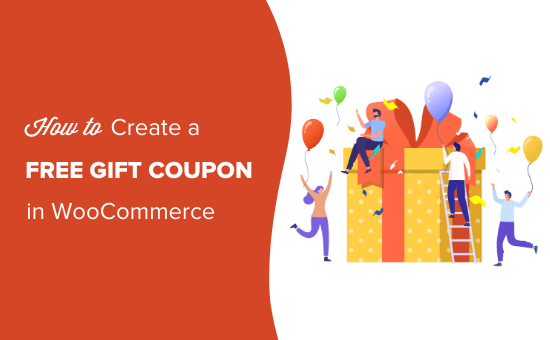
効果的なWooCommerce無料商品オファーとは?
無料ギフトは、WooCommerceストアの売上と平均注文額を大幅に向上させることができますが、適切なギフトを選択することが重要です。無料ギフトは高価である必要はありませんが、顧客に真の価値を提供する必要があります。
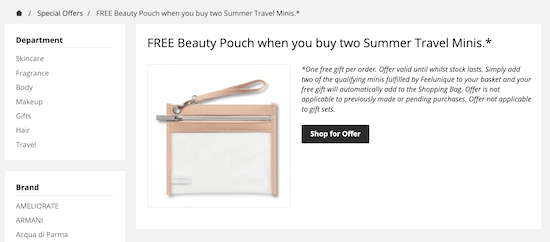
ここでは、効果的だとわかっている無料ギフト戦略をご紹介します。
- ブランド商品: Tシャツやトートバッグなどの商品は、顧客を喜ばせるだけでなく、公共の場で使用されることでブランド認知度を高めます。
- 無料サンプル製品: プレミアム製品のサンプルサイズ版(スキンケアや化粧品店に最適)。
- デジタルダウンロード: 配送コストなしで価値を追加する限定の電子書籍、ガイド、またはビデオコンテンツ。
これらの無料ギフトはいくつかの方法でトリガーできます。
- 顧客が最低注文金額に達したとき(より大きな購入を奨励します)
- ニュースレター購読のインセンティブとして
- 特別な機会の自動メール(誕生日、記念日)を通じて
- エンゲージメントを高めるためのスピンして勝つホイールのようなインタラクティブな要素を通じて
私たちのテストを通じて、最も成功した無料ギフトキャンペーンは、適切な商品と戦略的なタイミングを組み合わせていることがわかりました。たとえば、顧客が一定のカート金額に達したときにサンプルサイズの製品を提供すると、後でフルサイズの製品を購入につながることがよくあります。
それでは、WooCommerceストアで無料ギフトクーポンを作成する方法を見てみましょう。ここでは、取り上げるトピックを示します。
- WooCommerceで無料ギフトクーポンを作成する方法
- 最低購入金額で無料ギフトを提供する
- WooCommerce無料ギフトクーポンのスケジュール設定方法
- WooCommerce無料ギフトクーポンを宣伝して売上を伸ばす方法
- よくある質問:無料ギフトクーポン
準備はいいですか?始めましょう。
WooCommerceで無料ギフトクーポンを作成する方法
無料ギフトクーポンを作成する最も簡単な方法は、Advanced Couponsを使用することです。
これは市場で最高のWordPressクーポンコードプラグインであり、あらゆる種類のセール、割引、ロイヤルティプログラム、および無料ギフトのWooCommerceクーポンを作成できます。
このツールはデモ環境で徹底的にテストされており、非常に初心者向けで操作が簡単であることがわかりました。
私たちの経験についてさらに詳しく知りたい場合は、Advanced Couponsのレビューをご覧ください。
まず、無料のAdvanced CouponsプラグインとプレミアムAdvanced Couponsアドオンの両方をインストールして有効化する必要があります。
詳細については、WordPressプラグインのインストール方法に関するガイドをご覧ください。
有効化したら、クーポン » ライセンスに移動します。

次に、「ライセンスキー」フィールドにキーを入力できます。
この情報を見つけるには、Advanced Couponsのウェブサイトでアカウントにログインしてください。また、Advanced Couponsを購入した際に使用したメールアドレスである「アクティベーションメール」を入力する必要があります。
それが完了したら、「キーをアクティベート」をクリックします。

無料ギフトクーポンを作成するには、マーケティング » クーポンページに移動します。
ここで、「クーポンを追加」ボタンをクリックするだけです。

次の画面で、WooCommerceのギフトクーポンにタイトルを入力する必要があります。
これが、お客様が無料ギフトを受け取るために使用する実際のクーポンにもなるため、買い物客が覚えて入力しやすいものを使用することをお勧めします。
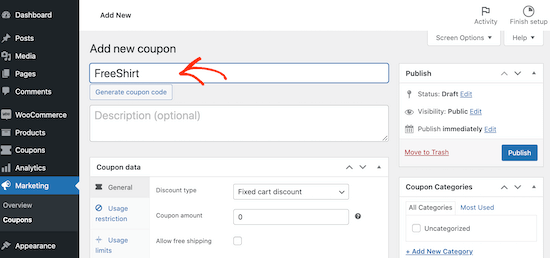
独自のコードを作成したくない場合は、「クーポンコードを生成」ボタンをクリックできます。これにより、ランダムな文字と数字の文字列を使用してコードが作成されます。
プロのヒント:別のオプションとして、クーポンが自動的に適用されるURLを作成する方法があります。手順については、クーポンURLを使用してクーポンを自動適用する方法に関するガイドを参照してください。
その後、「クーポンデータ」セクションまでスクロールし、「商品の追加」タブをクリックします。
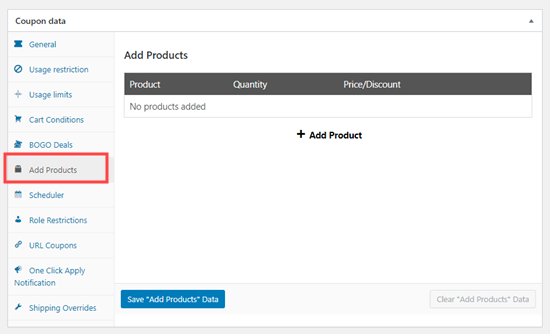
これで、「+ 商品を追加」ボタンをクリックできます。
「検索のために入力」フィールドに、無料ギフトとして提供したい商品の名前を入力し始めます。目的の商品が表示されたら、それをクリックします。
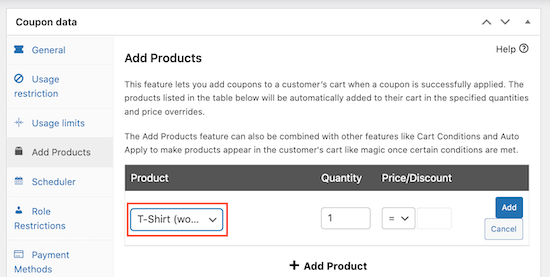
次に、「価格/割引」の見出しの下にあるドロップダウンを開きます。
次に「$: 価格を上書き」を選択できます。
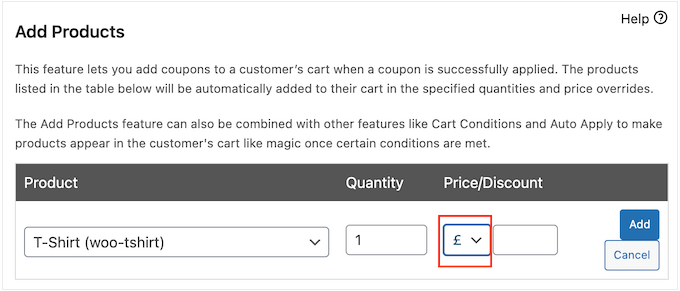
これが完了したら、「追加」ボタンをクリックしてこの製品を保存します。
無料ギフトを複数贈呈したい場合は、上記の手順を繰り返してください。
クーポンの設定が完了したら、「公開」ボタンをクリックします。これで、顧客はクーポンコードを入力するだけで、商品が無料でカートに追加されます。
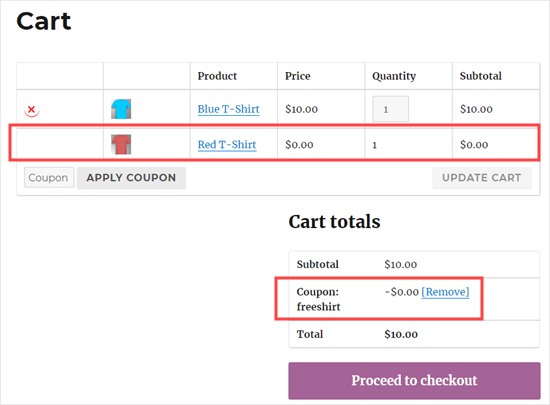
😎 ビジネスの社会的証明を構築したいですか? 顧客にクーポンを送ることで、製品購入後にレビューを残すように促しましょう!詳細については、WooCommerce製品レビュー後にクーポンを送る方法に関するガイドをお読みください。
最低購入金額で無料ギフトを提供する
無料ギフトクーポンを適用するために、購入者が最低いくら以上購入する必要があるかという金額を設定したい場合があります。多くの人気eコマースサイトでは、このトリックを使用して、購入者がより多くのお金を使うことを奨励し、平均注文金額を増やすことができます。
これを行うには、上記と同じプロセスでクーポンを作成します。ただし、クーポンを公開する前に、「使用制限」タブをクリックしてください。
「最低購入金額」フィールドに、無料ギフトクーポンを使用できる前に買い物客が支払う必要がある金額を入力します。
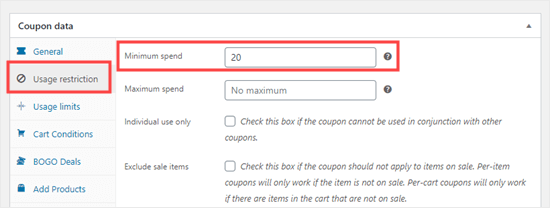
上の画像では、顧客はショッピングカートが20ドル以上の価値がある場合にのみ無料ギフトクーポンを使用できます。
お客様が最低購入金額に達する前にクーポンを適用しようとすると、エラーメッセージが表示されます。
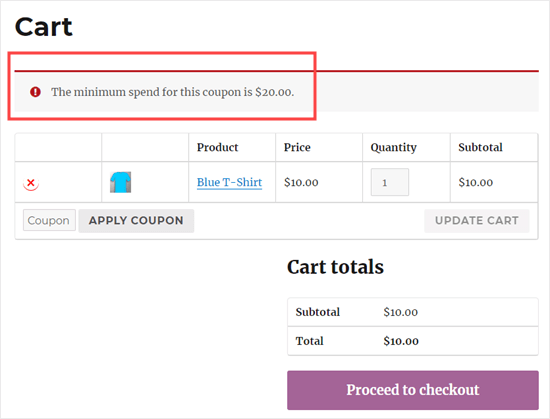
WooCommerce無料ギフトクーポンのスケジュール設定方法
多くの場合、FOMOを使用してコンバージョンを増やすことができます。とはいえ、無料ギフトクーポンに制限時間を設けることで、顧客が無料ギフトを獲得するためにすぐに行動するよう促すことができます。
Advanced Coupons を使用して、すべてのクーポンをスケジュールできます。上記と同じ手順で無料ギフトクーポンを作成するだけです。
次に、「スケジューラ」タブをクリックし、「日付範囲スケジュール」ボックスにチェックを入れます。
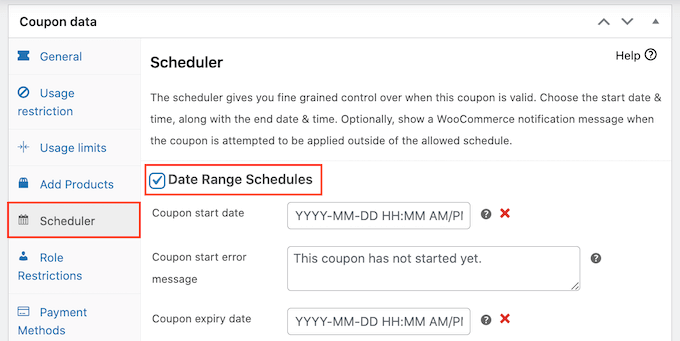
「クーポンの開始日」で、クーポンが有効になる日時を入力してください。
次に、「クーポンの有効期限」を使用して、お客様が無料ギフトクーポンを使用できなくなる日時を指定します。
詳細な手順については、WooCommerceクーポンのスケジュール設定方法およびスマートWooCommerceクーポンの作成方法に関するガイドを参照してください。
WooCommerce無料ギフトクーポンを宣伝して売上を伸ばす方法
お客様は無料の商品を提供されると喜ぶので、クーポンを宣伝するのは良いアイデアです。
OptinMonsterを使用して、フローティングヘッダーバー、離脱防止ポップアップ、スクロールインスライドボックス、さらにはゲーム化されたスピンホイールポップアップを作成できます。これにより、買い物客にクーポンについて、そして無料ギフトをどのように請求できるかを知らせることができます。

詳細については、WordPressでゲーミフィケーションを使って顧客ロイヤルティを構築する方法に関するガイドをご覧ください。
これらの表示ルールを使用して、各キャンペーンをパーソナライズし、買い物客の場所などの要因に基づいて異なる無料ギフトを提供することもできます。
クーポンURLをどのように宣伝する場合でも、WordPressウェブサイトへの訪問者を追跡し、それらのクーポンをどのように利用しているかを監視することが重要です。
これにより、何が機能していて何が機能していないかを確認できるため、マーケティングや取引を常に改善して、より多くの売上を上げることができます。詳細については、WooCommerceコンバージョン追跡を設定する方法に関するガイドを参照してください。
よくある質問:無料ギフトクーポン
無料ギフトクーポンを作成することに関して、読者からよく寄せられる質問をいくつかご紹介します。
無料ギフトクーポンは私の配送料に影響しますか?
無料ギフトが物理的な製品の場合、パッケージに追加の重量や寸法が加わるため、配送料に影響を与える可能性があります。
デフォルトでは、WooCommerceは無料ギフトを含むカート内の商品に基づいて送料を計算します。
幸いなことに、Advanced Coupons を含むほとんどのプラグインでは、クーポンが適用されたときに送料無料を許可するオプションが提供されています。クーポンオプションでこの設定を有効にし、配送ゾーンで送料無料の方法が有効になっていることを確認するだけです。
このように、お客様は追加の送料を請求されることなく無料ギフトを楽しむことができ、オファーがより魅力的になります。
ギフト製品が在庫切れになった場合はどうなりますか?
ギフト製品が在庫切れの場合、クーポンでお客様はカートに追加できなくなります。
無料ギフトを期待していた顧客にとってはフラストレーションの原因となる可能性があるため、事前に計画することが重要です。
この問題を回避するには、ギフトとして使用する製品の在庫レベルを常に確認してください。需要が高いと予想される場合は、WooCommerceでバックオーダーを有効にすることを検討してください。これにより、顧客は後で発送される場合でもギフトを請求できます。
もう1つのオプションは、バックアップとして代替ギフトを設定することです。これにより、プロモーションがスムーズに実行され、買い物客を失望させることがなくなります。
無料ギフトクーポンの有効期限を設定できますか?
はい、Advanced Coupons を使用すると、クーポンの開始日と終了日を簡単に設定できます。
クーポンを作成する際に、有効期限を追加するオプションが表示されます。プロモーションを終了したい日付を入力するだけで、プラグインがその時間を過ぎると自動的にクーポンを無効にします。
この機能は、ホリデーセール、フラッシュディール、季節限定プロモーションなどの期間限定オファーに最適です。
クーポンを後で有効にしたい場合は開始日を設定することもできます。これはキャンペーンを事前にスケジュールするのに便利です。これにより、セール期間中に手動で有効化または無効化する必要がなくなり、すべて自動で実行されます。
この記事が、WooCommerceの無料ギフトクーポンを提供する方法を学ぶのに役立ったことを願っています。また、ストアに最適なWooCommerceプラグインのリストを確認したり、ロイヤルティとエンゲージメントを高めるWooCommerceコンテストを作成する方法に関するガイドを確認したりすることもできます。
この記事が気に入ったら、WordPressのビデオチュートリアルについては、YouTubeチャンネルを購読してください。 TwitterやFacebookでもフォローできます。





デニス・ムトミ
無料ギフトクーポンを宣伝するセクションが非常に役立ちました。
ポップアップや通知にOptinMonsterを使用するのは素晴らしいですね。
以前にもOptinMonsterをメール登録に使用したことがありますが、クーポンの宣伝に使うことは考えたことがありませんでした。これはクーポン利用、ひいては売上を伸ばす大きなチャンスになるかもしれません。
この貴重な情報源に感謝します!